Konica-minolta BIZHUB 223 Manuel d'utilisateur
Naviguer en ligne ou télécharger Manuel d'utilisateur pour Imprimeurs Konica-minolta BIZHUB 223. Konica Minolta BIZHUB 223 Benutzerhandbuch Manuel d'utilisatio
- Page / 302
- Table des matières
- MARQUE LIVRES
- Kopieren/Drucken/Fax/Scan/ 1
- Arbeiten mit Boxen 1
- Kurzanleitung 1
- Inhaltsverzeichnis 3
- 2 Grundlegende Funktionen 4
- Einleitung 9
- 1 Einleitung 11
- OpenSSL-Erklärung 13
- NetSNMP-Lizenz 14
- Kerberos 17
- WPA Supplicant 20
- Mersenne Twister 21
- Copyright 21
- (Durchsuchbare PDFs) 23
- VORSICHT 24
- 1.6 Regelungen 28
- Interne Laser-Strahlung 29
- CDRH regulations 29
- Für europäische Anwender 29
- Für dänische Benutzer 30
- Für norwegische Benutzer 30
- Ozon-Freisetzung 31
- Nur für EU-Staaten 32
- Servicemitarbeiter 33
- Für Europa 34
- 1.9 Aufstellbedingungen 35
- Stromversorgung 36
- Betriebsumgebung 36
- Lagerung von Kopien 36
- [Bedienungsanleitung Drucken] 38
- 1.13 Verfügbare Funktionen 40
- 1.14 Bedienfeld 42
- 1.15 Hilfefunktion 44
- Hilfefunktion 46
- 1-38 bizhub 423/363/283/223 46
- Beispiel des Hilfebildschirms 47
- Animierte Anleitung 49
- 1-44 bizhub 423/363/283/223 52
- Einschalten des Systems 54
- Ausschalten des Systems 55
- 1.17 Einlegen von Papier 56
- 1-56 bizhub 423/363/283/223 64
- 7 VORSICHT 65
- 1-58 bizhub 423/363/283/223 66
- 1-60 bizhub 423/363/283/223 68
- 1-62 bizhub 423/363/283/223 70
- 1-64 bizhub 423/363/283/223 72
- SD-509 beschrieben 72
- Broschürenfinisher 78
- 1-72 bizhub 423/363/283/223 80
- 1.20 Zubehör 81
- 1-76 bizhub 423/363/283/223 84
- Grundlegende Funktionen 85
- 2.2 Drucken 90
- Vor dem Druck 91
- 2-8 bizhub 423/363/283/223 92
- 1 Ändern Sie den Modus 94
- 2 Wählen Sie das Ziel aus 95
- 2.4 Scannen 98
- Referenz 101
- 2-20 bizhub 423/363/283/223 104
- 2 Drücken Sie auf [Neu] 105
- 1 Drücken Sie auf [Box] 110
- Boxmodus 117
- 3 Wählen Sie das Ziel aus 121
- 3 Wählen Sie eine Box aus 129
- Mobiltelefon oder PDA 130
- 2 Drücken Sie auf [Drucken] 133
- Funktionen im Kopierbetrieb 135
- 3 Funktionen im Kopierbetrieb 137
- Zweiseitiges Kopieren 139
- Kombinierte Kopien 140
- Separater Scan 142
- Broschüre 144
- Original Broschüre 145
- Rahmen löschen 147
- Auto-Zoom 149
- Buchkopie 151
- 3-18 bizhub 423/363/283/223 152
- Deckblatt 154
- Heften/Lochen 156
- 3.10 Kopieren auf Umschlägen 159
- Registrieren eines Programms 161
- Abrufen eines Programms 162
- 3-30 bizhub 423/363/283/223 164
- 3.12 Überprüfen von Kopien 166
- Verbrauchszählung 170
- Wochentimer 172
- 3-40 bizhub 423/363/283/223 174
- Funktionen im Druckbetrieb 175
- 4 Funktionen im Druckbetrieb 177
- Papierfach (Papiertyp) 178
- Sicheres Drucken 180
- In Mailbox speichern 180
- Testdruck 181
- Code & Druck 182
- Kombination 183
- Binderichtung und Binderand 184
- Bildversatz 184
- Heften und Lochen 185
- Mittelheften und Falzung 185
- Deckblattmodus 186
- OHP-Trennblatt 186
- Einstellungen pro Seite 187
- Wasserzeichen 188
- Kopiersicherheit 188
- Datum/Zeit und Seitenzahl 189
- Kopfzeile/Fußzeile 189
- 4.8 Anpassen der Bildqualität 190
- Schriftarteinstellungen 191
- Funktionen im Faxbetrieb 193
- 5 Funktionen im Faxbetrieb 195
- Registrieren einer Faxnummer 196
- Gruppenziele 198
- Übertragungsliste 200
- Rundsendung 202
- From : User01 From : Group03 205
- Scaneinstellungen 207
- Bildanpassung 208
- Anwendung 208
- Empfängerseite 210
- Internets/Intranets) 214
- IP-Adressfax 215
- Internet-Fax 216
- Pflichtspeicherempfangsbox 218
- F-Code-Übertragung 220
- Computer-Faxbetrieb 224
- Funktionen im Netzwerk 225
- Scanner-Betrieb 225
- Adressbuchziele 227
- 6-4 bizhub 423/363/283/223 228
- Anpassen der Auflösung 232
- Dateitypeinstellungen 236
- Seitenzahl 239
- Hintergrunddichte 243
- E-Mail-Übertragungen 249
- 6-30 bizhub 423/363/283/223 254
- Funktionen für das Arbeiten 255
- Name bearbeiten 257
- 7-8 bizhub 423/363/283/223 262
- Ausgabeprogramm 268
- PageScope Web Connection 270
- Erweiterte Funktionen 271
- 8 Erweiterte Funktionen 273
- LK-101 v2/LK-102/LK-105 275
- Erkennen und Beheben von 283
- Störungen 283
- Benutzereinstellungen 289
- 10 Benutzereinstellungen 291
- 10.2 Verfügbare Einstellungen 292
- Eigene Anzeigeeinstellungen 293
- Kopierereinstellungen 293
- Scan-/Faxeinstellungen 294
- Druckereinstellungen 294
- 11 Glossar 297
- 12 Index 301
Résumé du contenu
Kopieren/Drucken/Fax/Scan/Arbeiten mit BoxenKurzanleitung
Scannen22-16 bizhub 423/363/283/2232.4% Drücken Sie zur manuellen Eingabe der Zieladresse auf [Manuelle Eingabe]. Wählen Sie anschließend die Übertrag
bizhub 423/363/283/223 2-172.4 Scannen2d ReferenzDie Netzwerkeinstellungen müssen eingerichtet werden, bevor Scandaten gesendet werden können. Die Net
Arbeiten mit Boxen (Registrieren von Boxen)22-18 bizhub 423/363/283/2232.52.5 Arbeiten mit Boxen (Registrieren von Boxen)Um die Funktionen des Boxmodu
bizhub 423/363/283/223 2-192.5 Arbeiten mit Boxen (Registrieren von Boxen)2Relais-Boxen Diese Box wird benötigt, wenn das System als Relais-Station ve
Arbeiten mit Boxen (Registrieren von Boxen)22-20 bizhub 423/363/283/2232.51 Rufen Sie den Bildschirm für die Boxregistrierung auf.
bizhub 423/363/283/223 2-212.5 Arbeiten mit Boxen (Registrieren von Boxen)22 Drücken Sie auf [Neu].% Zum Ändern der Einstellungen einer registrierten
Arbeiten mit Boxen (Registrieren von Boxen)22-22 bizhub 423/363/283/2232.5% Zum Löschen einer registrierten Box wählen Sie die entsprechende Box aus u
bizhub 423/363/283/223 2-232.5 Arbeiten mit Boxen (Registrieren von Boxen)2% Typ: Legen Sie fest, ob die entsprechende Box als öffentliche Box, persön
Arbeiten mit Boxen (Speichern von Daten in einer Box)22-24 bizhub 423/363/283/2232.62.6 Arbeiten mit Boxen (Speichern von Daten in einer Box)Im Folgen
bizhub 423/363/283/223 2-252.6 Arbeiten mit Boxen (Speichern von Daten in einer Box)22 Wählen Sie die Box aus, in der das Dokument gespeichert werden
bizhub 423/363/283/223 1-31.1 Energy Star®11 EinleitungIn dieser [Kurzanleitung Kopieren/Drucken/Fax/Scan/Arbeiten mit Boxen] werden Abbildungen verwe
Arbeiten mit Boxen (Speichern von Daten in einer Box)22-26 bizhub 423/363/283/2232.64 Legen Sie das zu scannende Dokument an bzw. ein.5 Drücken Sie di
bizhub 423/363/283/223 2-272.6 Arbeiten mit Boxen (Speichern von Daten in einer Box)2
Arbeiten mit Boxen (Speichern von Daten in einer Box)22-28 bizhub 423/363/283/2232.62 Wählen Sie die Box aus, in der das Dokument gespeichert werden s
bizhub 423/363/283/223 2-292.6 Arbeiten mit Boxen (Speichern von Daten in einer Box)24 Legen Sie das zu scannende Dokument an bzw. ein.5 Drücken Sie d
Arbeiten mit Boxen (Speichern von Daten in einer Box)22-30 bizhub 423/363/283/2232.6Speichern von Daten in einer Box im Boxmodus1 Wählen Sie die Box a
bizhub 423/363/283/223 2-312.6 Arbeiten mit Boxen (Speichern von Daten in einer Box)23 Prüfen Sie den Namen des Dokuments.% Der automatisch als Standa
Arbeiten mit Boxen (Speichern von Daten in einer Box)22-32 bizhub 423/363/283/2232.6% Der Vorgang kann auch gestartet werden, indem Sie auf [Starten]
bizhub 423/363/283/223 2-332.7 Arbeiten mit Boxen (Verwenden gespeicherter Dokumente)22.7 Arbeiten mit Boxen (Verwenden gespeicherter Dokumente)Im Fol
Arbeiten mit Boxen (Verwenden gespeicherter Dokumente)22-34 bizhub 423/363/283/2232.7Drucken von gespeicherten Dokumenten1 Wählen Sie die Box aus, in
bizhub 423/363/283/223 2-352.7 Arbeiten mit Boxen (Verwenden gespeicherter Dokumente)22 Wählen Sie das zu druckende Dokument aus und drücken dann auf
Warenzeichen und Urheberrechte11-4 bizhub 423/363/283/2231.21.2 Warenzeichen und UrheberrechteKONICA MINOLTA, das KONICA MINOLTA-Logo und "The es
Arbeiten mit Boxen (Verwenden gespeicherter Dokumente)22-36 bizhub 423/363/283/2232.7Senden von gespeicherten DokumentenReferenz- Diese Funktion steht
bizhub 423/363/283/223 2-372.7 Arbeiten mit Boxen (Verwenden gespeicherter Dokumente)22 Drücken Sie auf [Senden], wählen Sie das zu sendende Dokument
Arbeiten mit Boxen (Verwenden gespeicherter Dokumente)22-38 bizhub 423/363/283/2232.7% Drücken Sie bei Bedarf auf [Übertragungseinstellungen] und lege
bizhub 423/363/283/223 2-392.8 Arbeiten mit externem Speicher22.8 Arbeiten mit externem SpeicherIm Folgenden wird beschrieben, wie Sie den externen Sp
Arbeiten mit externem Speicher22-40 bizhub 423/363/283/2232.8% Wenn ein externer Speicher bereits angeschlossen ist, drücken Sie im Bildschirm der Box
bizhub 423/363/283/223 2-412.8 Arbeiten mit externem Speicher23 Überprüfen Sie die Druckeinstellungen.% Die Druckeinstellungen können beim Drucken ein
Arbeiten mit externem Speicher22-42 bizhub 423/363/283/2232.8% Wenn bereits ein externer Speicher angeschlossen ist, drücken Sie im Bildschirm der Box
bizhub 423/363/283/223 2-432.8 Arbeiten mit externem Speicher23 Legen Sie das Original ein und drücken Sie auf [Start].% Sie können auch auf [Start] d
Arbeiten mit externem Speicher22-44 bizhub 423/363/283/2232.8% Wenn ein externer Speicher bereits angeschlossen ist, drücken Sie im Bildschirm der Box
bizhub 423/363/283/223 2-452.8 Arbeiten mit externem Speicher23 Wählen Sie eine Box aus.% Der Dokumentname kann beim Speichern eines Dokuments geänder
bizhub 423/363/283/223 1-51.2 Warenzeichen und Urheberrechte1ABBYY und FineReader sind eingetragene Marken von ABBYY Software House.Alle weiteren Prod
Verwenden eines Dokuments aus einem Bluetooth-kompatiblen Mobiltelefon oder PDA22-46 bizhub 423/363/283/2232.92.9 Verwenden eines Dokuments aus einem
bizhub 423/363/283/223 2-472.9 Verwenden eines Dokuments aus einem Bluetooth-kompatiblen Mobiltelefon oder PDA22 Drücken Sie auf [In Box speichern].3
Verwenden eines Dokuments aus einem Bluetooth-kompatiblen Mobiltelefon oder PDA22-48 bizhub 423/363/283/2232.94 Überprüfen Sie den PIN-Code und bedien
bizhub 423/363/283/223 2-492.9 Verwenden eines Dokuments aus einem Bluetooth-kompatiblen Mobiltelefon oder PDA2Drucken eines Dokuments aus einem mobil
Verwenden eines Dokuments aus einem Bluetooth-kompatiblen Mobiltelefon oder PDA22-50 bizhub 423/363/283/2232.93 Überprüfen Sie den PIN-Code und bedien
3Funktionen im Kopierbetrieb
bizhub 423/363/283/223 3-33.1 Festlegen von Grundeinstellungen für Schnellkopien33 Funktionen im Kopierbetrieb3.1 Festlegen von Grundeinstellungen für
Festlegen von Grundeinstellungen für Schnellkopien33-4 bizhub 423/363/283/2233.1d ReferenzAusführliche Informationen dazu finden Sie im Kapitel 6 der
bizhub 423/363/283/223 3-53.2 Senkung des Papierverbrauchs beim Kopieren33.2 Senkung des Papierverbrauchs beim KopierenDoppelseitige Kopien (beide Sei
Warenzeichen und Urheberrechte11-6 bizhub 423/363/283/2231.2Die mit dieser Vertriebsversion mitgelieferte SSL-Dokumentation unterliegt den gleichen Ur
Senkung des Papierverbrauchs beim Kopieren33-6 bizhub 423/363/283/2233.2Kombinierte KopienWählen Sie in Abhängigkeit davon, wie viele Seiten auf ein e
bizhub 423/363/283/223 3-73.2 Senkung des Papierverbrauchs beim Kopieren3d ReferenzAusführliche Informationen dazu finden Sie im Kapitel 5 der [Bedien
Kopieren einer großen Anzahl von Dokumentseiten in einem Vorgang33-8 bizhub 423/363/283/2233.33.3 Kopieren einer großen Anzahl von Dokumentseiten in e
bizhub 423/363/283/223 3-93.3 Kopieren einer großen Anzahl von Dokumentseiten in einem Vorgang3Referenz- Originale, die nicht in den ADF eingelegt wer
Erstellen einer Broschüre aus Kopien33-10 bizhub 423/363/283/2233.43.4 Erstellen einer Broschüre aus KopienKopien können in der Mitte gebunden und ähn
bizhub 423/363/283/223 3-113.4 Erstellen einer Broschüre aus Kopien3d ReferenzAusführliche Informationen dazu finden Sie im Kapitel 5 der [Bedienungsa
Erstellen einer Broschüre aus Kopien33-12 bizhub 423/363/283/2233.4d ReferenzAusführliche Informationen dazu finden Sie im Kapitel 5 der [Bedienungsan
bizhub 423/363/283/223 3-133.5 Löschen von Dokumentschatten auf den Kopien33.5 Löschen von Dokumentschatten auf den KopienRahmen löschenSie können Kop
Löschen von Dokumentschatten auf den Kopien33-14 bizhub 423/363/283/2233.5Referenz- Mit dieser Funktion kann entweder ein gleichmäßiger Rand an allen
bizhub 423/363/283/223 3-153.6 Vergrößerter/verkleinerter Druck von Kopien auf Papier eines anderen Formats33.6 Vergrößerter/verkleinerter Druck von K
bizhub 423/363/283/223 1-71.2 Warenzeichen und Urheberrechte1Der Weitervertrieb und die Verwendung in Quell- und Binärformaten, mit oder ohne Änderung
Vergrößerter/verkleinerter Druck von Kopien auf Papier eines anderen Formats33-16 bizhub 423/363/283/2233.6Referenz- Wenn die Zoomeinstellung [Auto] a
bizhub 423/363/283/223 3-173.7 Kopieren von Buchdoppelseiten auf separate Blätter33.7 Kopieren von Buchdoppelseiten auf separate BlätterBuchkopieDie b
Kopieren von Buchdoppelseiten auf separate Blätter33-18 bizhub 423/363/283/2233.71212
bizhub 423/363/283/223 3-193.7 Kopieren von Buchdoppelseiten auf separate Blätter3Referenz- Die folgenden Einstellungen sind für das Scannen von Büche
Hinzufügen von Deckblattseiten beim Kopieren33-20 bizhub 423/363/283/2233.83.8 Hinzufügen von Deckblattseiten beim KopierenDeckblattWenn beim Kopieren
bizhub 423/363/283/223 3-213.8 Hinzufügen von Deckblattseiten beim Kopieren3Referenz- Verwenden Sie Papier gleichen Formats für das Deckblatt und die
Heften und Lochen von Kopien33-22 bizhub 423/363/283/2233.93.9 Heften und Lochen von KopienHeften/LochenMehrseitige Dokumente können kopiert und gehef
bizhub 423/363/283/223 3-233.9 Heften und Lochen von Kopien3Referenz- Wenn die Schaltfläche "Ausgabe" verwendet wird, können Sie alle regist
Heften und Lochen von Kopien33-24 bizhub 423/363/283/2233.9- Die folgenden Papiersorten können mit den Locheinstellungen verwendet werden.Papiergewich
bizhub 423/363/283/223 3-253.10 Kopieren auf Umschlägen33.10 Kopieren auf UmschlägenStapelanlageVerwenden Sie zum Kopieren auf Umschlägen die Stapelan
Warenzeichen und Urheberrechte11-8 bizhub 423/363/283/2231.2* Der Name Sun Microsystems, Inc. bzw. die Namen der Personen, die an diesem Programm mitg
Kopieren auf Umschlägen33-26 bizhub 423/363/283/2233.102 Geben Sie den Papiertyp und das Format an.% Wenn Umschläge eingelegt werden, wählen Sie die P
bizhub 423/363/283/223 3-273.11 Einfacher Abruf häufig genutzter Funktionen33.11 Einfacher Abruf häufig genutzter FunktionenRegistrieren/Abrufen von P
Einfacher Abruf häufig genutzter Funktionen33-28 bizhub 423/363/283/2233.11Referenz- Maximal 30 Kopierprogramme können registriert werden.Abrufen eine
bizhub 423/363/283/223 3-293.11 Einfacher Abruf häufig genutzter Funktionen3d ReferenzAusführliche Informationen dazu finden Sie im Kapitel 4 der [Bed
Einfacher Abruf häufig genutzter Funktionen33-30 bizhub 423/363/283/2233.11
bizhub 423/363/283/223 3-313.11 Einfacher Abruf häufig genutzter Funktionen3Referenz- Wenn zwei Direktaufruftasten eingerichtet werden, wird die Optio
Überprüfen von Kopien33-32 bizhub 423/363/283/2233.123.12 Überprüfen von KopienTestdruckVor dem Druck einer großen Anzahl von Kopien kann eine einzeln
bizhub 423/363/283/223 3-333.12 Überprüfen von Kopien3So drucken und prüfen Sie eine Testkopie
Überprüfen von Kopien33-34 bizhub 423/363/283/2233.12Referenz- Ein Dokument kann zu Prüfzwecken ausgedruckt werden, wenn Sie mehrere Kopien angeben.-
bizhub 423/363/283/223 3-353.12 Überprüfen von Kopien3So prüfen Sie die Ausgabe anhand eines VorschaubildsReferenz- Wenn Sie die aktuellen Einstellung
bizhub 423/363/283/223 1-91.2 Warenzeichen und Urheberrechte1DATENVERLUSTE, GEWINNEINBUSSEN UND ARBEITSUNTERBRECHUNGEN EIN UND GILT UNABHÄNGIG VON VER
Überprüfen der Anzahl der Ausdrucke33-36 bizhub 423/363/283/2233.133.13 Überprüfen der Anzahl der AusdruckeVerbrauchszählungDie Gesamtanzahl der gedru
bizhub 423/363/283/223 3-373.13 Überprüfen der Anzahl der Ausdrucke3Gesamt: Zeigt die Gesamtanzahl der kopierten Seiten an.Großformat: Zeigt die Gesam
Reduzierung des Energieverbrauchs33-38 bizhub 423/363/283/2233.143.14 Reduzierung des EnergieverbrauchsDas System besitzt zwei Energiesparmodi, mit de
bizhub 423/363/283/223 3-393.14 Reduzierung des Energieverbrauchs31212
Reduzierung des Energieverbrauchs33-40 bizhub 423/363/283/2233.14
4Funktionen im Druckbetrieb
bizhub 423/363/283/223 4-34.1 Auswählen des Papiers44 Funktionen im Druckbetrieb4.1 Auswählen des PapiersOriginalausrichtungWählen Sie "Hochforma
Auswählen des Papiers44-4 bizhub 423/363/283/2234.1ZoomGeben Sie den Vergrößerungs- oder Verkleinerungsfaktor an.Das Original wird automatisch auf das
bizhub 423/363/283/223 4-54.1 Auswählen des Papiers4Kopien und Sortieren/Versetzte AusgabeBeim Drucken mehrerer Kopien wählen Sie die Funktion "S
Warenzeichen und Urheberrechte11-10 bizhub 423/363/283/2231.2Für die Implementierung des Yarrow-Pseudozufallszahlengenerators in src/lib/crypto/yarrow
Verwaltung und Beschränkung des Druckbetriebs44-6 bizhub 423/363/283/2234.24.2 Verwaltung und Beschränkung des DruckbetriebsSicheres DruckenFür das Do
bizhub 423/363/283/223 4-74.2 Verwaltung und Beschränkung des Druckbetriebs4TestdruckBevor Sie eine größere Menge von Kopien erstellen, können Sie zun
Verwaltung und Beschränkung des Druckbetriebs44-8 bizhub 423/363/283/2234.2Code & DruckBei aktivierter Benutzerauthentifizierung kann ein Anwender
bizhub 423/363/283/223 4-94.3 Senkung des Papierverbrauchs beim Drucken44.3 Senkung des Papierverbrauchs beim DruckenKombinationMit dem N-auf-1-Druck
Anpassen der Druckposition44-10 bizhub 423/363/283/2234.44.4 Anpassen der DruckpositionBinderichtung und BinderandGeben Sie die Bindeposition für das
bizhub 423/363/283/223 4-114.5 Nachbearbeiten von Dokumenten44.5 Nachbearbeiten von DokumentenHeften und LochenGedruckte Dokumente können geheftet ode
Hinzufügen eines anderen Papiertyps44-12 bizhub 423/363/283/2234.64.6 Hinzufügen eines anderen PapiertypsDeckblattmodusFür den Druck des vorderen und
bizhub 423/363/283/223 4-134.6 Hinzufügen eines anderen Papiertyps4Einstellungen pro SeiteFür jede Seite kann separat eine Druckmethode und ein Papier
Hinzufügen von Text und Bildern beim Drucken44-14 bizhub 423/363/283/2234.74.7 Hinzufügen von Text und Bildern beim DruckenWasserzeichenDas Dokument k
bizhub 423/363/283/223 4-154.7 Hinzufügen von Text und Bildern beim Drucken4Datum/Zeit und SeitenzahlAuf dem Dokument kann beim Drucken das Datum/die
bizhub 423/363/283/223 1-111.2 Warenzeichen und Urheberrechte1DIESE SOFTWARE WIRD VOM URHEBERRECHTSINHABER UND DEN BETEILIGTEN OHNE MÄNGELGEWÄHR BEREI
Anpassen der Bildqualität44-16 bizhub 423/363/283/2234.84.8 Anpassen der BildqualitätBildanpassungEin Dokument kann so gedruckt werden, dass ein Verbl
bizhub 423/363/283/223 4-174.9 Verwenden von Druckerschriftarten44.9 Verwenden von DruckerschriftartenSchriftarteinstellungenBeim Drucken des Dokument
Einrichten von benutzerfreundlichen Druckertreiberfunktionen44-18 bizhub 423/363/283/2234.104.10 Einrichten von benutzerfreundlichen Druckertreiberfun
5Funktionen im Faxbetrieb
bizhub 423/363/283/223 5-35.1 Registrieren häufig verwendeter Faxnummern55 Funktionen im Faxbetrieb5.1 Registrieren häufig verwendeter FaxnummernHäufi
Registrieren häufig verwendeter Faxnummern55-4 bizhub 423/363/283/2235.1Registrieren einer FaxnummerBildschirm für die Zielregistrierung
bizhub 423/363/283/223 5-55.1 Registrieren häufig verwendeter Faxnummern5• Nr.: Geben Sie über die Tastatur die zu registrierende Nummer ein.• Name: G
Registrieren häufig verwendeter Faxnummern55-6 bizhub 423/363/283/2235.1d ReferenzAusführliche Informationen dazu finden Sie im Kapitel 9 der [Bedienu
bizhub 423/363/283/223 5-75.1 Registrieren häufig verwendeter Faxnummern5d ReferenzAusführliche Informationen dazu finden Sie im Kapitel 9 der [Bedien
.
Warenzeichen und Urheberrechte11-12 bizhub 423/363/283/2231.2WPA SupplicantCopyright © 2003-2005, Jouni Malinen <[email protected]> und Mitwirk
Überprüfen der bisherigen Faxaktivitäten55-8 bizhub 423/363/283/2235.25.2 Überprüfen der bisherigen FaxaktivitätenÜbertragungslisteEin Protokoll der Ü
bizhub 423/363/283/223 5-95.2 Überprüfen der bisherigen Faxaktivitäten5d ReferenzDas Journal kann in regelmäßigen Abständen ausgedruckt werden.Ausführ
Gleichzeitiger Versand an mehrere Empfänger55-10 bizhub 423/363/283/2235.35.3 Gleichzeitiger Versand an mehrere EmpfängerEin Dokument kann in einem Vo
bizhub 423/363/283/223 5-115.3 Gleichzeitiger Versand an mehrere Empfänger5d ReferenzAusführliche Informationen dazu finden Sie im Kapitel 5 der [Bedi
Gleichzeitiger Versand an mehrere Empfänger55-12 bizhub 423/363/283/2235.3Auswählen eines registrierten ZielsReferenz- Es können maximal 625 Ziele ang
bizhub 423/363/283/223 5-135.4 Auswählen einer registrierten Absenderkennung55.4 Auswählen einer registrierten AbsenderkennungEinstellungen für die Ab
Auswählen einer registrierten Absenderkennung55-14 bizhub 423/363/283/2235.4Referenz- Die Absenderkennung (Transmission Source Information) wird im Ad
bizhub 423/363/283/223 5-155.5 Scannen von zu versendenden Dokumenten55.5 Scannen von zu versendenden DokumentenScaneinstellungenIm Bildschirm Scan-Ei
Scannen von zu versendenden Dokumenten55-16 bizhub 423/363/283/2235.5BildanpassungAnwendung8 Dokumentname Dieser Parameter steht beim Versand zu einer
bizhub 423/363/283/223 5-175.5 Scannen von zu versendenden Dokumenten5d ReferenzAusführliche Informationen dazu finden Sie im Kapitel 5 der [Bedienung
bizhub 423/363/283/223 1-131.2 Warenzeichen und Urheberrechte1Mersenne TwisterEin C-Programm für MT19937, Initialisierung am 26.1.2002 verbessert.Prog
Senden von Dokumenten nach einer Anforderung von der Empfängerseite55-18 bizhub 423/363/283/2235.65.6 Senden von Dokumenten nach einer Anforderung von
bizhub 423/363/283/223 5-195.6 Senden von Dokumenten nach einer Anforderung von der Empfängerseite5Referenz- Bei einer Abrufübertragung trägt der Empf
Senden von Dokumenten nach einer Anforderung von der Empfängerseite55-20 bizhub 423/363/283/2235.6- Bulletin-Abrufübertragungen können verwendet werde
bizhub 423/363/283/223 5-215.7 Reduzierung der Übertragungskosten55.7 Reduzierung der ÜbertragungskostenFernübertragung zu mehreren Empfängern (Relais
Reduzierung der Übertragungskosten (Verwenden des Internets/Intranets)55-22 bizhub 423/363/283/2235.85.8 Reduzierung der Übertragungskosten (Verwenden
bizhub 423/363/283/223 5-235.8 Reduzierung der Übertragungskosten (Verwenden des Internets/Intranets)5IP-AdressfaxGeben Sie die IP-Adresse, den Hostna
Senden von Dokumenten per E-Mail55-24 bizhub 423/363/283/2235.95.9 Senden von Dokumenten per E-MailInternet-FaxEin gescanntes Dokument kann über das I
bizhub 423/363/283/223 5-255.9 Senden von Dokumenten per E-Mail5Wenn das Ziel manuell eingegeben wirdd ReferenzAusführliche Informationen dazu finden
Reduzierung von Druckkosten55-26 bizhub 423/363/283/2235.105.10 Reduzierung von DruckkostenPflichtspeicherempfangsboxEmpfangene Faxnachrichten können
bizhub 423/363/283/223 5-275.10 Reduzierung von Druckkosten5Referenz- Für die Pflichtspeicherempfangsbox kann ein Kennwort vergeben werden.- Die Einst
Software-Lizenzvereinbarung11-14 bizhub 423/363/283/2231.31.3 Software-LizenzvereinbarungDieses Paket enthält das folgende von KONICA MINOLTA BUSINESS
Senden vertraulicher Dokumente55-28 bizhub 423/363/283/2235.115.11 Senden vertraulicher DokumenteF-Code-ÜbertragungBeim Versand von Dokumenten können
bizhub 423/363/283/223 5-295.11 Senden vertraulicher Dokumente5Referenz- Zur Durchführung einer F-Code-Übertragung müssen auf dem Faxsystem des Empfän
Senden vertraulicher Dokumente55-30 bizhub 423/363/283/2235.11d ReferenzAusführliche Informationen dazu finden Sie im Kapitel 5 der [Bedienungsanleitu
bizhub 423/363/283/223 5-315.12 Weiterleiten empfangener Daten55.12 Weiterleiten empfangener DatenWeiterleiten von FaxdokumentenEmpfangene Faxdaten kö
Direkter Faxversand über den Computer55-32 bizhub 423/363/283/2235.135.13 Direkter Faxversand über den ComputerComputer-FaxbetriebDaten, die auf dem C
6Funktionen im Netzwerk-Scanner-Betrieb
bizhub 423/363/283/223 6-36.1 Registrieren häufig verwendeter Ziele66 Funktionen im Netzwerk-Scanner-Betrieb6.1 Registrieren häufig verwendeter ZieleH
Registrieren häufig verwendeter Ziele66-4 bizhub 423/363/283/2236.1Registrieren einer E-Mail-AdresseBildschirm für die Zielregistrierung
bizhub 423/363/283/223 6-56.1 Registrieren häufig verwendeter Ziele6• Nr.: Geben Sie über die Tastatur die zu registrierende Nummer ein.• Name: Geben
bizhub 423/363/283/223 1-151.4 Endbenutzer-Lizenzvereinbarung für i-Option LK-105 (Durchsuchbare PDFs)11.4 Endbenutzer-Lizenzvereinbarung für i-Option
Registrieren häufig verwendeter Ziele66-6 bizhub 423/363/283/2236.1d ReferenzAusführliche Informationen dazu finden Sie im Kapitel 9 der [Bedienungsan
bizhub 423/363/283/223 6-76.1 Registrieren häufig verwendeter Ziele6d ReferenzAusführliche Informationen dazu finden Sie im Kapitel 9 der [Bedienungsa
Übertragen von feinem Text und Bildern66-8 bizhub 423/363/283/2236.26.2 Übertragen von feinem Text und BildernBeim Scannen eines Dokuments können die
bizhub 423/363/283/223 6-96.2 Übertragen von feinem Text und Bildern6Referenz- Je höher die Auflösung ist, umso umfangreicher werden die Daten.d Refer
Übertragen von feinem Text und Bildern66-10 bizhub 423/363/283/2236.2Nr. Einstellung Beschreibung1 Text Wählen Sie diese Einstellung bei reinen Textdo
bizhub 423/363/283/223 6-116.2 Übertragen von feinem Text und Bildern6d ReferenzAusführliche Informationen dazu finden Sie im Kapitel 5 der [Bedienung
Übertragen mit den ausgewählten Farb- und Dateitypeinstellungen66-12 bizhub 423/363/283/2236.36.3 Übertragen mit den ausgewählten Farb- und Dateitypei
bizhub 423/363/283/223 6-136.3 Übertragen mit den ausgewählten Farb- und Dateitypeinstellungen6Farbed ReferenzAusführliche Informationen dazu finden S
Übertragen mit den ausgewählten Farb- und Dateitypeinstellungen66-14 bizhub 423/363/283/2236.3d ReferenzAusführliche Informationen dazu finden Sie im
bizhub 423/363/283/223 6-156.4 Übertragen mit eingefügter Seitenzahl oder Uhrzeit66.4 Übertragen mit eingefügter Seitenzahl oder UhrzeitAuf dem gescan
Sicherheitshinweise11-16 bizhub 423/363/283/2231.51.5 SicherheitshinweiseDieser Abschnitt enthält detaillierte Anweisungen für den Betrieb und die War
Übertragen mit eingefügter Seitenzahl oder Uhrzeit66-16 bizhub 423/363/283/2236.4Referenz- Wenn Sie auf [Textdetails] drücken, können Sie die Textfarb
bizhub 423/363/283/223 6-176.4 Übertragen mit eingefügter Seitenzahl oder Uhrzeit6Hinzufügen von Datum und UhrzeitScan-Datum und -Uhrzeit können auf e
Übertragen mit eingefügter Seitenzahl oder Uhrzeit66-18 bizhub 423/363/283/2236.4Referenz- Wenn Sie auf [Textdetails] drücken, können Sie die Textfarb
bizhub 423/363/283/223 6-196.5 Übertragen mit angepasster Hintergrundfarbe66.5 Übertragen mit angepasster HintergrundfarbeHintergrunddichteWenn das Dr
Übertragen mit angepasster Hintergrundfarbe66-20 bizhub 423/363/283/2236.5d ReferenzAusführliche Informationen dazu finden Sie im Kapitel 5 der [Bedie
bizhub 423/363/283/223 6-216.6 Übertragen mit gelöschten Randbereichen66.6 Übertragen mit gelöschten RandbereichenRahmen löschenBei gescannten Dokumen
Übertragen mit gelöschten Randbereichen66-22 bizhub 423/363/283/2236.6Referenz- Mit dieser Funktion kann entweder ein gleichmäßiger Rand an allen vier
bizhub 423/363/283/223 6-236.7 Übertragen zu mehreren Empfängern66.7 Übertragen zu mehreren EmpfängernSuchen nach einem gespeicherten ZielWählen Sie e
Übertragen zu mehreren Empfängern66-24 bizhub 423/363/283/2236.7Referenz- Unerwünschte Ziele können unter "Adressliste senden" gelöscht werd
bizhub 423/363/283/223 6-256.8 Senden von Dokumenten per E-Mail66.8 Senden von Dokumenten per E-MailE-Mail-ÜbertragungenScan-Daten können als E-Mail-A
bizhub 423/363/283/223 1-171.5 Sicherheitshinweise1• Achten Sie darauf, dass das Netzkabel nicht durch Scheuern, Knicken, Ziehen, Hitze, schwere Gegen
Senden von Dokumenten per E-Mail66-26 bizhub 423/363/283/2236.8Ändern des E-Mail-Betreffs oder des Namens einer angehängten DateiDer Betreff einer E-M
bizhub 423/363/283/223 6-276.8 Senden von Dokumenten per E-Mail6d ReferenzAusführliche Informationen dazu finden Sie im Kapitel 5 der [Bedienungsanlei
Überprüfen der bisherigen Übertragungen66-28 bizhub 423/363/283/2236.96.9 Überprüfen der bisherigen ÜbertragungenListen Aktuelle Aufträge/Auftragsverl
bizhub 423/363/283/223 6-296.9 Überprüfen der bisherigen Übertragungen6Referenz- Aufträge, die derzeit gesendet werden, und Aufträge, die sich in der
Überprüfen der bisherigen Übertragungen66-30 bizhub 423/363/283/2236.9
7Funktionen für das Arbeiten mit Boxen
bizhub 423/363/283/223 7-37.1 Ändern des Namens eines gespeicherten Dokuments77 Funktionen für das Arbeiten mit Boxen7.1 Ändern des Namens eines gespe
Ändern des Namens eines gespeicherten Dokuments77-4 bizhub 423/363/283/2237.1Referenz- Der Dokumentname ist der Name der Datei, die gesendet wird. Bei
bizhub 423/363/283/223 7-57.2 Scannen von zweiseitigen Dokumenten77.2 Scannen von zweiseitigen DokumentenScaneinstellungenWenn Sie im Boxmodus Daten i
Sicherheitshinweise11-18 bizhub 423/363/283/2231.5ErdungWARNUNG• Schließen Sie das Netzkabel an eine Steckdose mit Erdungskontakt an.InstallationWARNU
Scannen von zweiseitigen Dokumenten77-6 bizhub 423/363/283/2237.2Referenz- Im Bildschirm Scan-Einstellungen können neben den Parametern für doppelseit
bizhub 423/363/283/223 7-77.3 Automatisches Löschen von Daten aus Boxen77.3 Automatisches Löschen von Daten aus BoxenZeitpunkt für automatische Dokume
Automatisches Löschen von Daten aus Boxen77-8 bizhub 423/363/283/2237.321
bizhub 423/363/283/223 7-97.3 Automatisches Löschen von Daten aus Boxen7d ReferenzAusführliche Informationen dazu finden Sie im Kapitel 8 der [Bedienu
Kombiniertes Drucken/Senden von mehreren Daten77-10 bizhub 423/363/283/2237.47.4 Kombiniertes Drucken/Senden von mehreren DatenReferenz- Diese Funktio
bizhub 423/363/283/223 7-117.4 Kombiniertes Drucken/Senden von mehreren Daten7Wenn "Bindung übertragen" ausgewählt ist.Geben Sie die Reihenf
Kombiniertes Drucken/Senden von mehreren Daten77-12 bizhub 423/363/283/2237.4Referenz- Es ist nicht möglich, die in einer Box gespeicherten Daten an e
bizhub 423/363/283/223 7-137.4 Kombiniertes Drucken/Senden von mehreren Daten7d ReferenzAusführliche Informationen dazu finden Sie im Kapitel 7 der [B
Ändern der Ausgabeeinstellungen für gespeicherte Daten vor dem Druck77-14 bizhub 423/363/283/2237.57.5 Ändern der Ausgabeeinstellungen für gespeichert
bizhub 423/363/283/223 7-157.5 Ändern der Ausgabeeinstellungen für gespeicherte Daten vor dem Druck7Verfügbare AusgabeoptionenDie verfügbaren Ausgabee
bizhub 423/363/283/223 1-191.5 Sicherheitshinweise1Wenn das optionale Faxkit FK-508 nicht installiert ist:• Betreiben Sie das System nicht weiter, wen
Durchführen von Box-Aktivitäten auf einem Computer77-16 bizhub 423/363/283/2237.67.6 Durchführen von Box-Aktivitäten auf einem ComputerPageScope Web C
8Erweiterte Funktionen
bizhub 423/363/283/223 8-38.1 Erweiterte Funktionen88 Erweiterte FunktionenReferenz - Diese Funktion steht nur zur Verfügung, wenn eine Festplatte ins
Erweiterte Funktionen88-4 bizhub 423/363/283/2238.1Referenz- Ausführliche Informationen über die Funktionen des i-Option LK-101 v2, LK-102 und LK-105
bizhub 423/363/283/223 8-58.2 So registrieren Sie das i-Option LK-101 v2/LK-102/LK-10588.2 So registrieren Sie das i-Option LK-101 v2/LK-102/LK-105 Zu
So registrieren Sie das i-Option LK-101 v2/LK-102/LK-10588-6 bizhub 423/363/283/2238.2% Drücken Sie [Administratoreinstellungen].% Geben Sie das Admin
bizhub 423/363/283/223 8-78.2 So registrieren Sie das i-Option LK-101 v2/LK-102/LK-1058% Drücken Sie auf [Anforderungscode abrufen].% Drücken Sie auf
So registrieren Sie das i-Option LK-101 v2/LK-102/LK-10588-8 bizhub 423/363/283/2238.23 Registrieren im License Management Server (LMS).% Rufen Sie di
bizhub 423/363/283/223 8-98.2 So registrieren Sie das i-Option LK-101 v2/LK-102/LK-1058% Geben Sie die im Token-Zertifikat enthaltene Token-Nummer ein
Regelungen11-20 bizhub 423/363/283/2231.61.6 RegelungenCE-Zeichen (Konformitätserklärung) für Anwender innerhalb der Europäischen Union (EU)Dieses Pro
So registrieren Sie das i-Option LK-101 v2/LK-102/LK-10588-10 bizhub 423/363/283/2238.2% Der Lizenzcode und der Funktionscode werden ausgegeben. Der L
bizhub 423/363/283/223 8-118.2 So registrieren Sie das i-Option LK-101 v2/LK-102/LK-1058% Drücken Sie auf [Funktionscode], um den erhaltenen Funktions
So registrieren Sie das i-Option LK-101 v2/LK-102/LK-10588-12 bizhub 423/363/283/2238.2% Schalten Sie den Hauptnetzschalter aus und wieder ein.Referen
9Erkennen und Beheben von Störungen
bizhub 423/363/283/223 9-39.1 Erkennen und Beheben von Störungen99 Erkennen und Beheben von Störungen9.1 Erkennen und Beheben von StörungenIn diesem A
Erkennen und Beheben von Störungen99-4 bizhub 423/363/283/2239.1Überprüfen Sie Folgendes.- Passen Sie mit dem Regler [Helligkeit] am Bedienfeld die He
bizhub 423/363/283/223 9-59.1 Erkennen und Beheben von Störungen9Warum wird eine Meldung, z. B. mit einer Aufforderung zum Austausch von Verbrauchsmat
Erkennen und Beheben von Störungen99-6 bizhub 423/363/283/2239.1- Öffnen und schließen Sie die Abdeckung, die im Touch Display durch eine Nummer geken
10Benutzereinstellungen
bizhub 423/363/283/223 1-211.6 Regelungen1Interne Laser-StrahlungMaximale mittlere Strahlungsleistung: 17,3 μW (bizhub 423/363)/13,9 μW (bizhub 283/22
bizhub 423/363/283/223 10-310.1 Anzeigen des Bildschirms Benutzereinstellungen1010 BenutzereinstellungenMit den Benutzereinstellungen können grundlege
Verfügbare Einstellungen1010-4 bizhub 423/363/283/22310.210.2 Verfügbare EinstellungenIm Bildschirm Benutzereinstellungen können verschiedene Paramete
bizhub 423/363/283/223 10-510.2 Verfügbare Einstellungen10Eigene AnzeigeeinstellungenDie Anzeige im linken Bereich des Touch Displays und die Einstell
Verfügbare Einstellungen1010-6 bizhub 423/363/283/22310.2Scan-/FaxeinstellungenDie Einstellungen für die Fax/Scan-Funktionen können geändert werden, s
11Glossar
bizhub 423/363/283/223 11-311.1 Glossar1111 Glossar11.1 GlossarFunktion BeschreibungAbruf Mit dieser Übertragungsfunktion werden Faxübertragungen nach
Glossar1111-4 bizhub 423/363/283/22311.1Sicherheits-funktionenHierbei handelt es sich um eine allgemeine Bezeichnung für verschiedene Funk-tionen zur
12Index
bizhub 423/363/283/223 Inhaltsverzeichnis-1Inhaltsverzeichnis1 Einleitung1.1 Energy Star® ...
Regelungen11-22 bizhub 423/363/283/2231.6Für dänische Benutzer7 ADVARSELUsynlig laserstråling ved åbning, når sikkerhedsafbrydere er ude af funk-tion.
bizhub 423/363/283/223 12-31212 IndexAAbruf-Versand 5-18Aktuelle Aufträge, Liste 6-28Anforderungscode 8-5Auflösung 6-8Aufstellbedingungen 1-27Auftrags
12-4 bizhub 423/363/283/22312NName bearbeiten 7-3OOHP-Trennblatt 4-12Optionen 1-73Original Broschüre 3-10Originaltyp 4-16, 6-9Overlay 4-14PPageScope W
bizhub 423/363/283/223 1-231.6 Regelungen1Laser-Sicherheitshinweis-AufkleberEin Sicherheitshinweis-Aufkleber ist an der folgenden Stelle auf der Verkl
Regelungen11-24 bizhub 423/363/283/2231.6Nur für EU-StaatenBedeutung des Symbols: Entsorgen Sie dieses Produkt keinesfalls mit dem normalen Hausmüll.B
bizhub 423/363/283/223 1-251.7 Warnhinweise und Warnetiketten11.7 Warnhinweise und WarnetikettenBei diesem System sind an den unten gezeigten Stellen
Spezieller Hinweis für Benutzer11-26 bizhub 423/363/283/2231.81.8 Spezieller Hinweis für BenutzerFür EuropaDie Faxeinheit erfüllt die Bestimmungen gem
bizhub 423/363/283/223 1-271.9 Aufstellbedingungen11.9 AufstellbedingungenZur Gewährleistung der Bedienbarkeit des Systems, des problemlosen Austausch
Vorsichtsmaßnahmen für den Betrieb11-28 bizhub 423/363/283/2231.101.10 Vorsichtsmaßnahmen für den BetriebUm eine optimale Funktionalität des Systems z
bizhub 423/363/283/223 1-291.11 Rechtliche Einschränkungen beim Kopieren11.11 Rechtliche Einschränkungen beim KopierenEs ist verboten, Kopien bestimmt
Informationen zu den Bedienungsanleitungen11-30 bizhub 423/363/283/2231.121.12 Informationen zu den BedienungsanleitungenReferenz- Der bizhub 423/363
bizhub 423/363/283/223 1-311.12 Informationen zu den Bedienungsanleitungen1[Bedienungsanleitung Arbeiten mit Boxen]Referenz- Wenn keine Festplatte ins
Inhaltsverzeichnis-2 bizhub 423/363/283/2231.15 Hilfefunktion ...
Verfügbare Funktionen11-32 bizhub 423/363/283/2231.131.13 Verfügbare Funktionenbizhub 423/bizhub 363/bizhub 283/bizhub 223 sind digitale Schwarzweiß-M
bizhub 423/363/283/223 1-331.13 Verfügbare Funktionen1KopierenQualitativ hochwertige Kopien können mit einer hohen Geschwindigkeit gedruckt werden. Da
Bedienfeld11-34 bizhub 423/363/283/2231.141.14 BedienfeldDas Bedienfeld besteht aus dem Touch Display, über das Einstellungen für die einzelnen Funkti
bizhub 423/363/283/223 1-351.14 Bedienfeld1d ReferenzAusführliche Informationen dazu finden Sie im Kapitel 4 der [Bedienungsanleitung Kopieren].7 Tast
Hilfefunktion11-36 bizhub 423/363/283/2231.151.15 HilfefunktionDieses System bietet eine Hilfefunktion, mit der in animierter Form eine Funktionsbesch
bizhub 423/363/283/223 1-371.15 Hilfefunktion1Der Hilfe-Bildschirm besteht aus den im Folgenden beschriebenen Untermenüs. Über den Menü-Bildschirm kön
Hilfefunktion11-38 bizhub 423/363/283/2231.15
bizhub 423/363/283/223 1-391.15 Hilfefunktion1Beispiel des HilfebildschirmsBeispiel: [Funktion] ö [Kopie] ö [Dichte/Hintergrund] ö [Dichte]Beispiel: [
Hilfefunktion11-40 bizhub 423/363/283/2231.15Referenz- Im Bildschirm "Funktionstabelle" werden die verfügbaren Funktionen und Einstellungsel
bizhub 423/363/283/223 1-411.15 Hilfefunktion1Animierte AnleitungMit der animierten Hilfefunktion wird anhand einer anschaulichen Animation erklärt, w
bizhub 423/363/283/223 Inhaltsverzeichnis-33 Funktionen im Kopierbetrieb3.1 Festlegen von Grundeinstellungen für Schnellkopien...
Hilfefunktion11-42 bizhub 423/363/283/2231.15Wenn ein Papierstau ordnungsgemäß beseitigt wurde, wird der Bildschirm "Die Warnung wurde aufgehoben
bizhub 423/363/283/223 1-431.15 Hilfefunktion1Beispiel für den Austausch von Verbrauchsartikeln (Heftklammern nachfüllen)% Drücken Sie auf [Anleitung
Hilfefunktion11-44 bizhub 423/363/283/2231.15Führt Sie zum nächsten Schritt.Führt Sie zum vorherigen Schritt.
bizhub 423/363/283/223 1-451.15 Hilfefunktion1Referenz- Wenn im Hilfe-Bildschirm [Suche nach Bedienungsmodus] ö [Verbrauchsmaterialien ersetzen] ausge
Ein- und Ausschalten des Systems11-46 bizhub 423/363/283/2231.161.16 Ein- und Ausschalten des SystemsDieses System verfügt über zwei Ein- und Ausschal
bizhub 423/363/283/223 1-471.16 Ein- und Ausschalten des Systems1Ausschalten des SystemsHinweisWarten Sie nach dem Ausschalten des Systems mindestens
Einlegen von Papier11-48 bizhub 423/363/283/2231.171.17 Einlegen von PapierGehen Sie wie folgt vor, um Papier in die verschiedenen Papierfächer einzul
bizhub 423/363/283/223 1-491.17 Einlegen von Papier12 Legen Sie das Papier in das Fach ein.% Legen Sie Papier so ein, dass die zu bedruckende Seite na
Einlegen von Papier11-50 bizhub 423/363/283/2231.17Einlegen von Papier in das LCTGehen Sie wie folgt vor, um Papier in das LCT einzulegen.% Legen Sie
bizhub 423/363/283/223 1-511.17 Einlegen von Papier1% Legen Sie niemals so viele Blätter ein, dass sich die Oberkante des Papierstapels über der Marki
Inhaltsverzeichnis-4 bizhub 423/363/283/2234.6 Hinzufügen eines anderen Papiertyps ...
Einlegen von Papier11-52 bizhub 423/363/283/2231.17Einlegen von Papier in die Stapelanlage/den SpezialeinzugPapier kann manuell über die Stapelanlage
bizhub 423/363/283/223 1-531.17 Einlegen von Papier13 Wählen Sie im Touch Display den Papiertyp aus.% Drücken Sie auf [ ] und [ ], bis der gewünschte
Beseitigen von Papier- und Heftklammerstaus11-54 bizhub 423/363/283/2231.181.18 Beseitigen von Papier- und HeftklammerstausWenn ein Papier- oder Heftk
bizhub 423/363/283/223 1-551.18 Beseitigen von Papier- und Heftklammerstaus1Papierstau-/Heftklammerstau-PositionenReferenz- Ausführliche Informationen
Beseitigen von Papier- und Heftklammerstaus11-56 bizhub 423/363/283/2231.18Beseitigen von Papierstaus (ADF)Im Folgenden wird die Vorgehensweise bei de
bizhub 423/363/283/223 1-571.18 Beseitigen von Papier- und Heftklammerstaus1Beseitigen von Papierstaus (rechte Klappe)Im Folgenden wird die Vorgehensw
Beseitigen von Papier- und Heftklammerstaus11-58 bizhub 423/363/283/2231.18Beseitigen von Papierstaus (Papierfach)Im Folgenden wird die Vorgehensweise
bizhub 423/363/283/223 1-591.18 Beseitigen von Papier- und Heftklammerstaus1Beseitigen von Papierstaus (Finisher FS-527)Im Folgenden wird die Vorgehen
Beseitigen von Papier- und Heftklammerstaus11-60 bizhub 423/363/283/2231.18Die Position des Papierstaus im Finisher ist in Abhängigkeit von den festge
bizhub 423/363/283/223 1-611.18 Beseitigen von Papier- und Heftklammerstaus1Beseitigen von Papierstaus (Finisher FS-529)Im Folgenden wird die Vorgehen
bizhub 423/363/283/223 Inhaltsverzeichnis-56.3 Übertragen mit den ausgewählten Farb- und Dateitypeinstellungen...
Beseitigen von Papier- und Heftklammerstaus11-62 bizhub 423/363/283/2231.18Beseitigen von Papierstaus (Zweifachablage JS-505)Im Folgenden wird die Vor
bizhub 423/363/283/223 1-631.18 Beseitigen von Papier- und Heftklammerstaus1Beseitigen von Heftklammerstaus (Finisher FS-527)Im Folgenden wird die Vor
Beseitigen von Papier- und Heftklammerstaus11-64 bizhub 423/363/283/2231.18Beseitigen von Heftklammerstaus (Broschürenfinisher SD-509)Im Folgenden wir
bizhub 423/363/283/223 1-651.18 Beseitigen von Papier- und Heftklammerstaus1Beseitigen von Heftklammerstaus (Finisher FS-529)Im Folgenden wird die Vor
Austauschen von Verbrauchsmaterialien11-66 bizhub 423/363/283/2231.191.19 Austauschen von VerbrauchsmaterialienWenn Verbrauchsartikel ausgetauscht ode
bizhub 423/363/283/223 1-671.19 Austauschen von Verbrauchsmaterialien1Wenn im Finisher keine Heftklammern mehr vorrätig sind, wird die folgende Meldun
Austauschen von Verbrauchsmaterialien11-68 bizhub 423/363/283/2231.19Ersetzen der TonerflascheIm Folgenden wird die Vorgehensweise beim Ersetzen der T
bizhub 423/363/283/223 1-691.19 Austauschen von Verbrauchsmaterialien1Ersetzen des Heftklammermagazins (Finisher FS-527)Im Folgenden wird die Vorgehen
Austauschen von Verbrauchsmaterialien11-70 bizhub 423/363/283/2231.19Ersetzen des Heftklammermagazins (Broschürenfinisher SD-509)Im Folgenden wird die
bizhub 423/363/283/223 1-711.19 Austauschen von Verbrauchsmaterialien1Ersetzen des Heftklammermagazins (Finisher FS-529)Im Folgenden wird die Vorgehen
Inhaltsverzeichnis-6 bizhub 423/363/283/22311 Glossar11.1 Glossar...
Austauschen von Verbrauchsmaterialien11-72 bizhub 423/363/283/2231.19Leeren des LochabfallbehältersIm Folgenden wird die Vorgehensweise beim Entleeren
bizhub 423/363/283/223 1-731.20 Zubehör11.20 ZubehörIn diesem Abschnitt wird die Konfiguration des auf diesem System installierten Zubehörs beschriebe
Zubehör11-74 bizhub 423/363/283/2231.207 Tastaturhalter KH-101 Installieren Sie diesen Halter, wenn Sie eine Kompakt-tastatur verwenden möchten.Ausfüh
bizhub 423/363/283/223 1-751.20 Zubehör1d ReferenzAusführliche Informationen dazu finden Sie im Kapitel 2 der [Bedienungsanleitung Kopieren].25 Festpl
Zubehör11-76 bizhub 423/363/283/2231.20
2Grundlegende Funktionen
bizhub 423/363/283/223 2-32.1 Erstellen von Kopien22 Grundlegende Funktionen2.1 Erstellen von KopienDieser Abschnitt enthält grundlegende Informatione
Erstellen von Kopien22-4 bizhub 423/363/283/2232.12 Nehmen Sie die Einstellungen im Bildschirm "Basis" vor.% Dichte/Hintergrund: Geben Sie f
bizhub 423/363/283/223 2-52.1 Erstellen von Kopien2% Zur Verwendung der verschiedenen Kopierfunktionen drücken Sie auf [Anwendung] und nehmen dann die
1Einleitung
Drucken22-6 bizhub 423/363/283/2232.22.2 DruckenDieser Abschnitt enthält grundlegende Informationen zum Druckbetrieb.Senden von DruckdatenSenden von D
bizhub 423/363/283/223 2-72.2 Drucken2Vor dem DruckBevor die Druckfunktion genutzt werden kann, muss zunächst auf dem zu verwendenden Computer ein Dru
Drucken22-8 bizhub 423/363/283/2232.2% Rufen Sie bei Bedarf das Dialogfeld für die Eigenschaften des Druckertreibers auf und legen Sie dort die gewüns
bizhub 423/363/283/223 2-92.2 Drucken22 Die angegebenen Seiten werden in der festgelegten Exemplaranzahl gedruckt.% Wenn die Optionen "Geschützte
Fax22-10 bizhub 423/363/283/2232.32.3 FaxDieser Abschnitt enthält grundlegende Informationen zum Faxbetrieb.1 Ändern Sie den Modus.% Wenn der Bildschi
bizhub 423/363/283/223 2-112.3 Fax22 Wählen Sie das Ziel aus.% Wenn bereits Faxnummern registriert sind, kann ein registriertes Ziel ausgewählt werden
Fax22-12 bizhub 423/363/283/2232.33 Legen Sie das gewünschte Dokument ein.% Ein Dokument, das nicht in den ADF eingelegt werden kann (Dokument aus Kar
bizhub 423/363/283/223 2-132.3 Fax2d ReferenzWenn Sie die Übertragung anhalten möchten, nachdem die Taste [Start] gedrückt wurde, drücken Sie auf [Auf
Scannen22-14 bizhub 423/363/283/2232.42.4 ScannenDieser Abschnitt enthält grundlegende Informationen zur Vorgehensweise beim Senden von Scandaten.Scan
bizhub 423/363/283/223 2-152.4 Scannen21 Ändern Sie den Modus.% Wenn der Bildschirm für die Eingabe des Benutzernamens/Kostenstellennamens und des ent
Plus de documents pour Imprimeurs Konica Minolta BIZHUB 223









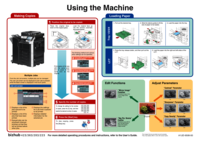






 (48 pages)
(48 pages) (249 pages)
(249 pages)







Commentaires sur ces manuels